Yksi Windows Vistan eniten puhutuista ärsykkeistä on UAC-kehotteet, jotka tulevat jatkuvasti esiin, kun yrität tehdä järjestelmämuutoksia. Se on erityisen ärsyttävää, kun joudut usein suorittamaan tietyn työkalun, joka edellyttää järjestelmänvalvojan tilaa. Onneksi on olemassa yksinkertainen hakkerointi, jonka voit tehdä luomalla järjestelmänvalvojan tilan pikakuvakkeen, joka ei pyydä UAC: ta.
Huomaa: Tämän pitäisi toimia myös Windows 7: ssä.
Tämä toimii asettamalla ajoitettu tehtävä suorittamaan sovellus järjestelmänvalvojan tilassa ja asettamalla sitten erillinen pikakuvake, joka käskee ajoitetun tehtävän suorittaa. Jos se kuulostaa vaikealta, se ei todellakaan ole… seuraa vain alla olevia ohjeita.
Huomaa: Koska sinun on napsautettava UAC-kehotetta ajoitetun tehtävän määrittämiseksi, se ei ole oikeastaan tietoturva-aukko.
Luo Ajoitettu tehtävä -kohde
Avaa Tehtäväaikataulu Käynnistä-valikon hakukentän kautta (yleensä voit vain kirjoittaa tehtävä ) ja napsauta sitten oikealla puolella olevaa Luo tehtävä -linkkiä:
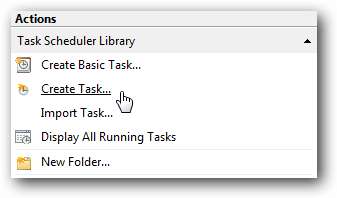
Ensinnäkin sinun on annettava tehtävälle lyhyt, yksinkertainen nimi, mieluiten ilman välilyöntejä. Valitse sitten Suorita korkeimmilla käyttöoikeuksilla -valintaruutu (erittäin tärkeää)
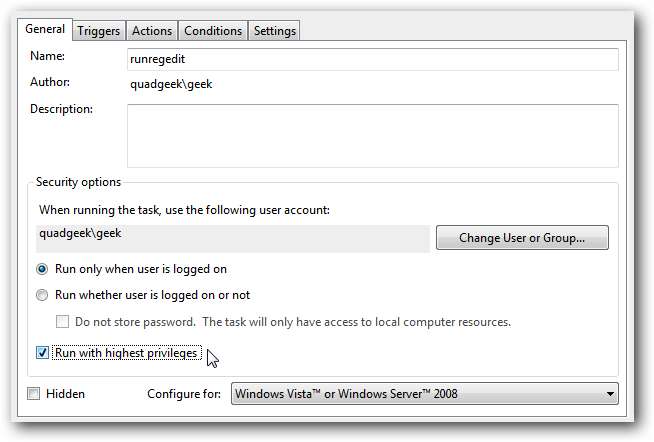
Vaihda nyt Toiminnot-välilehteen, napsauta Uusi-painiketta ja selaa sitten sovellukseen, jonka yrität käynnistää.
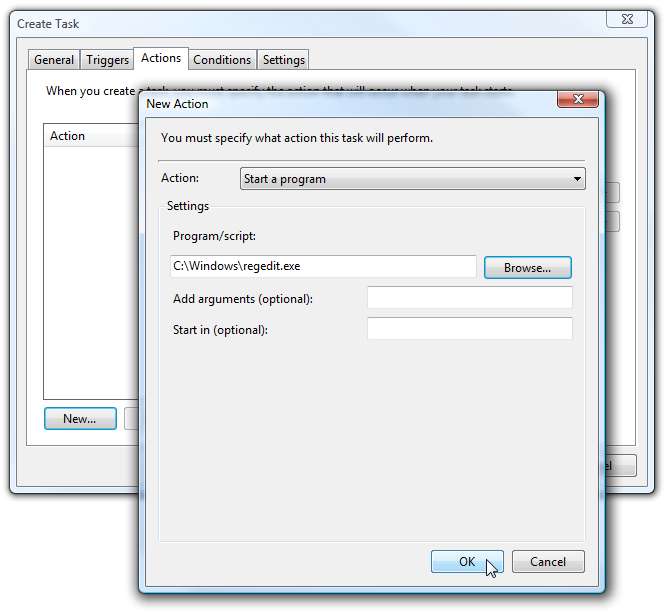
Sulje valintaikkunat napsauttamalla OK-painiketta, jonka pitäisi luoda uusi tehtävä luetteloon. Voit napsauttaa sitä hiiren kakkospainikkeella ja valita ”Suorita” tässä vaiheessa yksinkertaisesti varmistaaksesi, että se käynnistää sovelluksen odotetulla tavalla.

Tässä vaiheessa ajastettujen tehtävien määritys on tehty, joten voit sulkea sen, jos haluat ... niin kauan kuin muistat tehtävässä käyttämäsi nimen.
Luo pikakuvake aloittaaksesi tehtävän
Napsauta hiiren kakkospainikkeella mitä tahansa työpöydän kohtaa ja valitse valikosta Uusi \ Pikakuvake.

Tässä tapahtuu todellinen taika ... meidän on lisättävä komento, joka suorittaa ajoitetun tehtävän, välittämällä käyttämämme tehtävän nimen. Kuten näette, käytin runregedit tehtävän nimeksi.
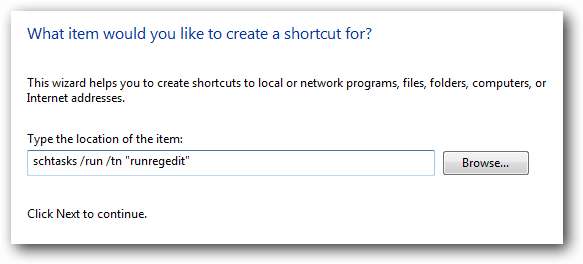
Varmista, että kirjoitat tehtävän nimen tällä tavoin, korvaamalla tehtävän nimen isot kirjaimet. (Se ei eroa kirjainkokoja)
schtasks / run / tn “TASKNAMEINQUOTES”
Anna pikakuvakkeelle hyödyllinen nimi ja luo se napsauttamalla Seuraava.
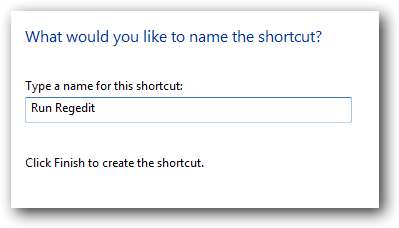
Tässä vaiheessa sinulla pitäisi olla pikakuvake, joka käynnistää sovelluksen järjestelmänvalvojan tilassa.

Mutta voimme muokata sitä vielä enemmän ... avaa pikakuvakkeen ominaisuudet ja muuta sitten Suorita-pudotusvalikosta Minimoitu (piilottaaksesi komentorivin schtasks-apuohjelman) ja napsauta sitten Vaihda kuvaketta.
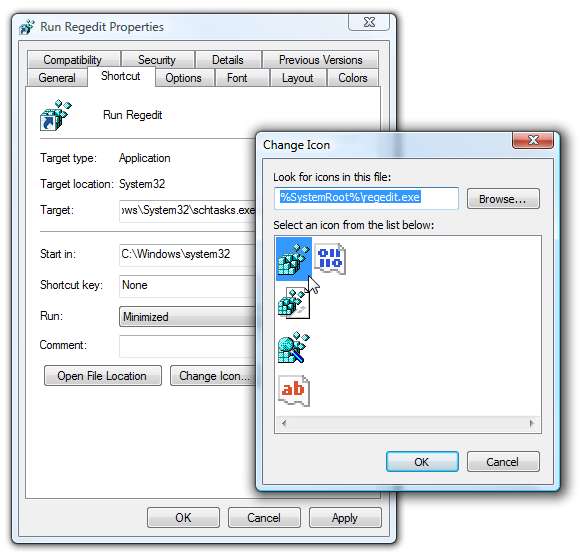
Yksinkertaisin tehtävä on vain selata sovellusta, jonka avaat pikakuvakkeella ... ja sinun pitäisi nähdä itse sovelluksen kuvakkeet.

Joten nyt sinulla on mukavan näköinen kuvake, joka käynnistää sovelluksen järjestelmänvalvojan tilassa ... ilman minkäänlaisia kehotteita.







